Facebook 支援最大 10GB 的視頻檔大小。不幸的是,超過Facebook視頻檔大小限制的大型視頻會增加上傳時間,尤其是在互聯網連接速度較慢的情況下。幸運的是,繞過此Facebook視頻檔大小限制的最佳方法是壓縮。壓縮Facebook影片可以使其更小、更易於上傳到Facebook上進行分享。它減少了上傳時間並提高了可共用性。
Facebook 的免費視頻壓縮器可減小您的檔大小,以説明您保持在 Facebook 上的檔大小限制之下。進一步閱讀,瞭解如何使用在線和離線檔壓縮器為 Facebook 壓縮視頻。
Video Converter Ultimate 是全球數百萬人使用的多合一檔轉換、壓縮和編輯程式。它是壓縮Facebook、Instagram、YouTube、WhatsApp、Discord等視頻的有效解決方案。
文件縮減器是一種快速有效的壓縮 Facebook 視頻檔的工具,這要歸功於其最新的視頻轉換和壓縮引擎。不用擔心,Video Converter Ultimate 將壓縮您的 Facebook 視頻檔,同時保持其品質。
Video Converter Ultimate的功能
這是有關如何使用 Video Converter Ultimate 為 Facebook 壓縮視頻的一般指南。
01在您的設備上下載、安裝並運行 Video Converter Ultimate。訪問軟體的主功能表,然後按下「工具箱」,然後按兩下影片壓縮器。按兩下矩形表面以將Facebook視頻上傳到介面。

02在下一個視窗中,設置輸出檔的名稱、大小、解析度、比特率和格式。
03按兩下預覽以確認壓縮設定符合您的標準。按兩下壓縮將您的檔減小到Facebook視頻檔大小限制以下。

閱讀更多:
在線視頻壓縮器 因其基於 Web 的功能而越來越受歡迎。理想情況下,您無需下載程式或軟體即可為 Facebook 壓縮視頻。
儘管如此,在線Facebook視頻壓縮器並不完全安全,因為網路工具暴露在數據洩露和駭客攻擊中。此外,如果沒有有效的 Internet 連接,可能無法為 Facebook 壓縮 MP4。不過,以下是一些在線壓縮Facebook視頻的最佳解決方案。
VideoCandy 為使用者提供在線視頻編輯器和一系列令人印象深刻的在線視頻編輯工具,如壓縮、合併、修剪等。它是 Facebook 的替代免費視頻壓縮器,能夠在不損失質量的情況下減小檔大小。它可以壓縮:MP4、MKV、WebM、AVI 和MOV。
以下是如何使用 VideoCandy 在不損失質量的情況下為 Facebook 壓縮視頻。
步驟 1。打開 VideoCandy 的在線壓縮器網頁。按兩下「添加檔」以添加要壓縮的Facebook視頻。VideoCandy 將運行自動視頻壓縮。
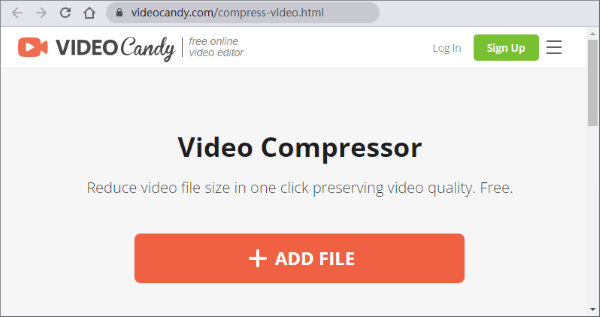
第2步。按兩下下載檔以訪問壓縮的Facebook視頻檔。
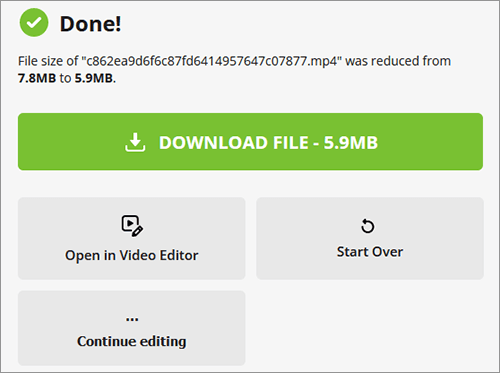
Online Converter 説明使用者免費將視頻、圖像、文檔和音訊等檔轉換為多種格式變體。除了轉換,Online Converter 還是 Facebook 使用者的可靠免費視頻壓縮器。在線壓縮視頻工具支援多種視頻檔格式,如 WMV、MOV、MP4、M4V、AVI 等。
Online Converter可以創建較小的視頻以節省存儲空間並繞過Facebook Messenger檔大小限制。以下是如何在不影響質量的情況下使用 Online Converter 為 Facebook 壓縮視頻。
步驟 1。在您的網路瀏覽器上打開在線轉換器。按兩下選擇檔以添加要壓縮的視頻檔。確保視頻小於 200MB。上傳視頻后,設置所需的視頻大小並選擇首選的音訊品質。
第2步。按兩下轉換將您的檔案減小到 Facebook 上的檔案大小限制以下。
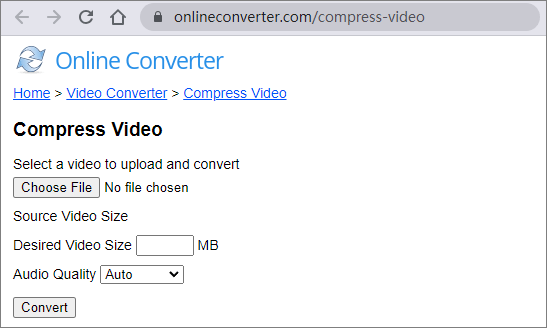
不容錯過:
[Vlog軟體] 11款適合Vlog愛好者的最佳Vlog編輯軟體
12 Windows 11/10/8/7 的最佳視頻轉換器軟體(免費和付費)
VideoSmaller 是一款適用於 Facebook、網站、YouTube、WhatsApp、Instagram 和其他平臺的免費視頻壓縮器工具。它用於在不損失檔質量的情況下在線減小檔大小。免費的視頻壓縮器支援多種視頻檔格式,如MOV、MPEG、AVI、MP4等。
以下是使用 VideoSmaller 為 Facebook 壓縮視頻的方法。
步驟 1。在您的網頁上打開 VideoSmaller 的在線壓縮器。
第2步。按兩下「瀏覽」以添加Facebook視頻進行壓縮。您的 Facebook 視頻不應超過 500MB。勾選“使用低壓縮級別”框,然後單擊下面的下拉功能表以縮放視頻寬度。勾選下面的框以「從視頻中刪除音訊」。最後,按兩下「上傳視頻」以上傳檔並將其壓縮到最大Facebook視頻檔大小限制下。
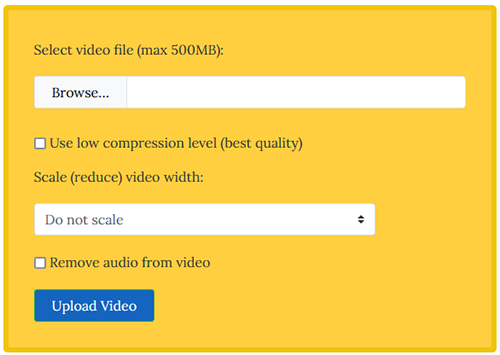
第 3 步。壓縮完成後,按兩下下載檔連結以保存視頻。
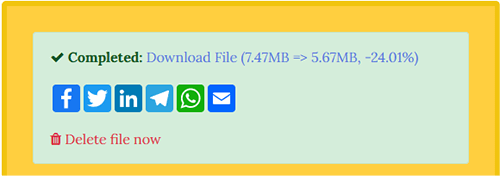
Clideo 是一種在線壓縮工具,允許使用者編輯 Facebook 視頻、圖像和 GIF。使用這款免費視頻壓縮器處理 Facebook 檔的好處之一是為 iPhone 使用者提供了額外的行動應用程式的便利性。Clideo 支援多種流行格式,如 AVI、MOV、WMV、MP4 等。
與在線壓縮器一樣,該移動應用程式允許您通過自定義壓縮設置來為Facebook壓縮視頻——在iPhone上方便。Clideo 可讓您預覽 Facebook 視頻,以確保您獲得所需的壓縮品質。
以下是使用 Clideo 為 Facebook 壓縮視頻的方法。
步驟 1。在瀏覽器上打開 Clideo 在線壓縮器。按兩下選擇檔按鈕以添加要壓縮的Facebook視頻。

第2步。從三個選項中選擇首選壓縮設置:「基本」、「強」和「極好」。。然後按兩下“壓縮”。
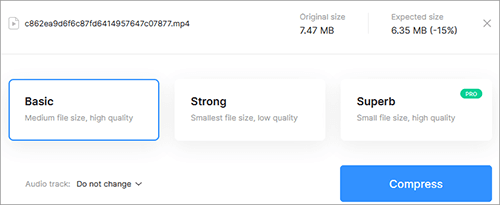
另請參見:
12 款最佳遊戲視頻編輯器 - 毫不費力地編輯視頻 [更新]
Apowersoft 的在線視頻壓縮器是 Facebook 的替代免費視頻壓縮器,幾乎沒有檔大小限制。它擁有 100% 的安全性,這意味著它不會傳輸或下載您上傳的內容。
Online Video Compressor 支援所有網路瀏覽器上的 Mac 和 Windows 。它的好處包括免費的高品質壓縮、無浮浮浮浮水印和多種檔格式支援。它支援多種格式的 Facebook 視頻,如 MOV、AVI、MP4、WMV、WebM 等。您想使用線上視頻壓縮器為 Facebook 壓縮視頻嗎?方法如下。
步驟 1。在您的網路瀏覽器上啟動在線視頻壓縮器。將Facebook視頻檔拖放到在線壓縮器頁面上。
第2步。按兩下右上角的「添加視頻」,如果要同時壓縮多個Facebook檔。
第 3 步。選擇壓縮類型:「大小」或「品質」。選擇輸出格式:「原始」 或「MP4」。按一下輸出解析度下拉功能表以選擇首選解析度。按兩下壓縮以將視頻置於理想的Facebook Messenger檔大小限制之下。

第 4 步。按兩下全部下載以保存壓縮的Facebook檔。
YouCompress 是一款免費的視頻壓縮器,可以減小 Facebook、Instagram、YouTube 等 的檔大小 。它支援各種格式的 Facebook 視頻檔,如 MOV 和 MP4。除了視頻壓縮,YouCompress 還支援圖像、音訊檔和文檔的壓縮。YouCompress 使用最佳參數自動為 Facebook 壓縮視頻。雖然這是一個方便的功能,但它並不完全適用於想要使用精確壓縮設置的使用者。
但是,由於它可以在線免費獲得,因此它是滿足您 Facebook 視頻壓縮需求的可靠壓縮器。以下是使用YouCompress為Facebook壓縮視頻的方法。
步驟 1。導航到YouCompress在線壓縮器頁面。
第2步。按兩下選擇檔瀏覽並選擇要壓縮的Facebook視頻。點擊「上傳檔並壓縮」。

第 3 步。壓縮完成後,按兩下「下載」以保存檔。
可能喜歡:
掌握視頻壓縮的藝術:為 Discord 壓縮視頻的 4 種方法
1. 什麼是最好的 Facebook 視頻設置?
Facebook 提供特定的視頻上傳要求,以簡化您的上傳體驗。首先,您上傳的視頻應具有以下規格:
格式 - MP4 (H264)。這是最可取的。
音訊格式 - 立體聲 AAC 音訊壓縮,128kbps 及以上。
檔案大小 - 最大 10GB。
解析度 - 1080p 或更低。
視頻長度 - 少於 240 分鐘.
2. 我可以將 4K 視頻上傳到 Facebook 嗎?
是的,只要您將 4K 縮放到 Facebook 支援的視頻解析度,就可以上傳 Facebook 4K 視頻。
3. 如何將大型視頻檔上傳併發佈到 Facebook?
由於 Facebook 對上傳有檔大小限制,您可能需要壓縮較大的視頻以符合標準。考慮一個快速、高效、可靠、免費的 Facebook 視頻壓縮器,例如 Video Converter Ultimate。
無論是內容創作者、品牌影響者、企業,還是只是在線分享視頻的人,您都需要瞭解Facebook影片檔大小限制。由於 Facebook 不支援大於 10GB 的檔,因此您需要將較大的檔壓縮到小於此限制,以便順利輕鬆地上傳。
適用於 Facebook 的免費視頻檔壓縮器可以説明您在 Facebook 上將視頻保持在此檔案大小限制之下。Video Converter Ultimate 是一款值得信賴的視頻壓縮器工具,專為跨平臺和多設備使用而設計。它可以在不損失質量的情況下壓縮多個網站和平臺(包括 Facebook)的視頻。下載Video Converter Ultimate,將您的視頻檔大小減小到Facebook視頻檔大小限制以下。
相關文章: